On suppose dans cette procédure que vous voulez charger un ou plusieurs fichiers SDF 2 ou SDF 3. Pour charger un fichier SDF, faites glisser un ou plusieurs fichiers source vers l'explorateur de site. Autodesk Infrastructure Studio convertit les fichiers SDF 2 au format SDF 3 et créé automatiquement un calque pour chaque fichier, ainsi qu'une source d'objets.
Pour charger un fichier SDF
- Faites glisser le ou les fichiers SDF à charger dans un dossier dans l'explorateur de site.
Une nouvelle procédure de chargement s'affiche à droite de l'explorateur de site. Elle contient une liste des fichiers à charger. Vous pouvez faire glisser d'autres fichiers dans cette procédure de chargement.
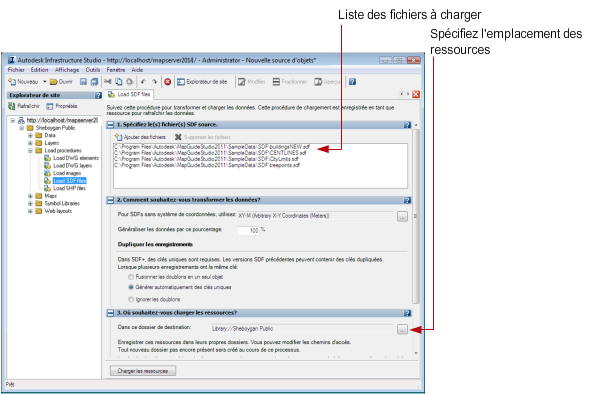
- Pour Comment souhaitez-vous transformer les données, sélectionnez le système de coordonnées à utiliser.
Le système de coordonnées que vous sélectionnez ici sera uniquement utilisé si aucun autre système n'est déjà défini pour le ou les fichiers source.
- Facultatif : pour Généraliser les données par ce pourcentage, entrez un pourcentage pour réduire le nombre de sommets des polylignes ou des polygones dans les données source.
- Sous Dupliquer les enregistrements, sélectionnez Générer automatiquement des clés uniques, sauf si vous êtes sûr que le fichier SDF 2 contient déjà des liens à une table de base de données externe que vous souhaitez conserver, auquel cas sélectionnez Fusionner les doublons en un seul objet ou Ignorer les doublons.
- Pour Où souhaitez-vous charger les ressources, spécifiez le dossier de destination pour les ressources qui seront créées par ce chargement. (Vous pouvez également déplacer les ressources ultérieurement dans l'explorateur de site.)
- Cliquez sur Charger les ressources.
Autodesk Infrastructure Studio crée une source d'objets et un calque pour chaque fichier SDF.
- Cliquez deux fois sur l'un des nouveaux calques pour l'ouvrir.
L'éditeur de calque est affiché à droite de l'explorateur de site. (Pour plus d'informations sur l'éditeur de calque, voir Utilisation de calques de sources d'objets).
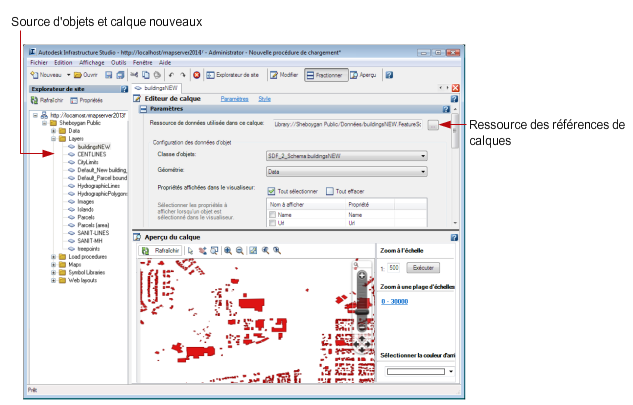
- Sur la barre d'outils d'Autodesk Infrastructure Studio, cliquez sur Enregistrer pour enregistrer la procédure de chargement dans le référentiel.
Vous pouvez renommer les nouvelles sources d'objets et les calques dans l'explorateur de site.